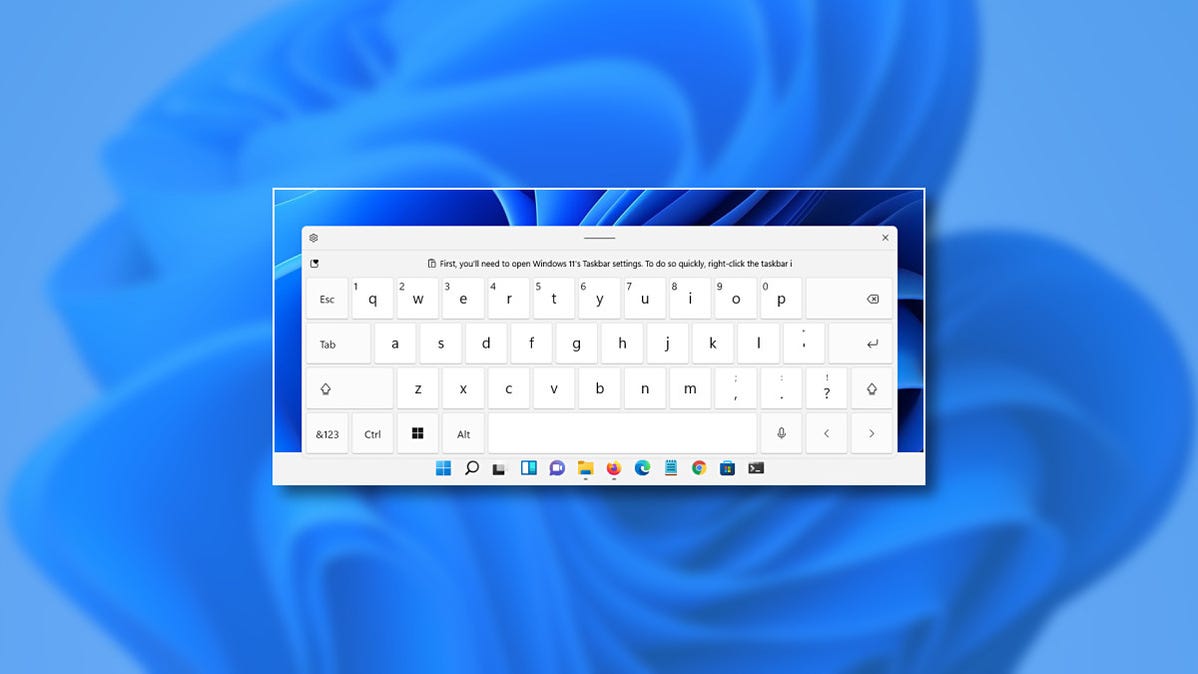
Jika Anda memiliki PC layar sentuh yang menjalankan Windows 11, keyboard virtual di layar dapat menjadi penting jika Anda ingin menggunakannya seperti tablet. Dengan mengaktifkan ikon di bilah tugas, Anda dapat memunculkan keyboard sentuh kapan saja. Begini caranya.
Untuk selalu menampilkan tombol keyboard sentuh Windows 11, kita perlu melakukan perjalanan singkat ke Pengaturan Windows. Untungnya, Microsoft menyediakan pintasan: Klik kanan bilah tugas dan pilih “Pengaturan Bilah Tugas.”

Kegunaan Pengaturan akan terbuka ke Personalisasi > Bilah Tugas. Klik opsi “Taskbar Corner Icons” untuk memperluas menu.
![]()
Di menu Ikon Pojok Taskbar, pilih sakelar di sebelah “Touch Keyboard” untuk menyalakannya “On.”
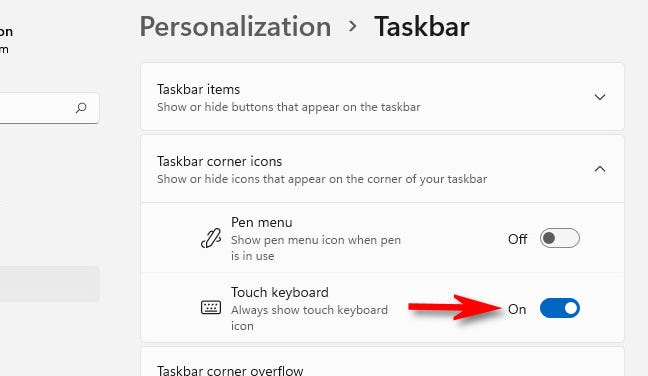
Segera, Anda akan melihat ikon keyboard kecil di sudut kanan bawah bilah tugas Anda.
![]()
Iklan
Jika Anda mengklik atau mengetuk ikon papan ketik bilah tugas, papan ketik virtual akan muncul di bagian bawah layar Anda, tepat di atas bilah tugas.

Dengan layar sentuh, Anda dapat mengetuk keyboard ini untuk mengetik aplikasi apa pun—sama seperti yang Anda lakukan dengan keyboard fisik (atau Anda dapat mengklik dengan mouse). Anda dapat memposisikan ulang keyboard di layar Anda dengan mengetuk dan menyeret garis “pegangan” di tengah atas jendela keyboard mereka, tepat di atas tombol virtual.
Setelah selesai mengetik dan ingin menyembunyikan keyboard, ketuk tombol “X” di sudut kanan atas jendela keyboard. Anda dapat mengembalikannya kapan saja dengan mengetuk ikon keyboard di bilah tugas lagi.
TERKAIT: Cara Menggunakan Keyboard di Layar di Windows 7, 8, dan 10
Cara Mematikan Ikon Bilah Tugas Keyboard Sentuh Windows 11
Jika Anda tidak pernah menggunakan keyboard sentuh Windows 11—atau Anda hanya ingin membersihkan bilah tugas—sangat mudah untuk menonaktifkannya. Pertama, klik kanan bilah tugas dan pilih “Pengaturan Bilah Tugas.”

Di Personalisasi > Bilah Tugas, klik “Ikon Pojok Bilah Tugas”, lalu alihkan sakelar di samping “Touch Keyboard” ke “Off.”
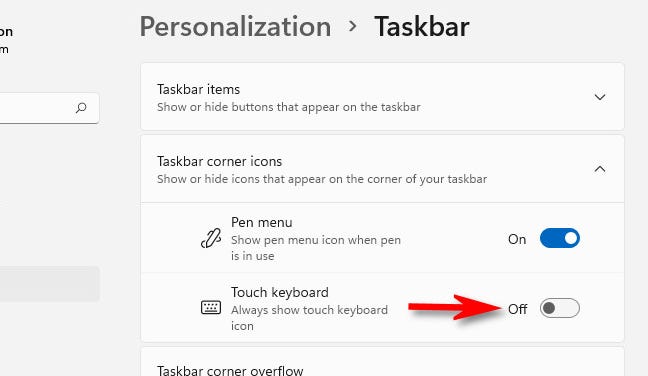
Segera, ikon keyboard di bagian paling kanan bilah tugas Anda akan hilang. Bagus dan bersih!
TERKAIT: Semua Cara Taskbar Windows 11 Berbeda